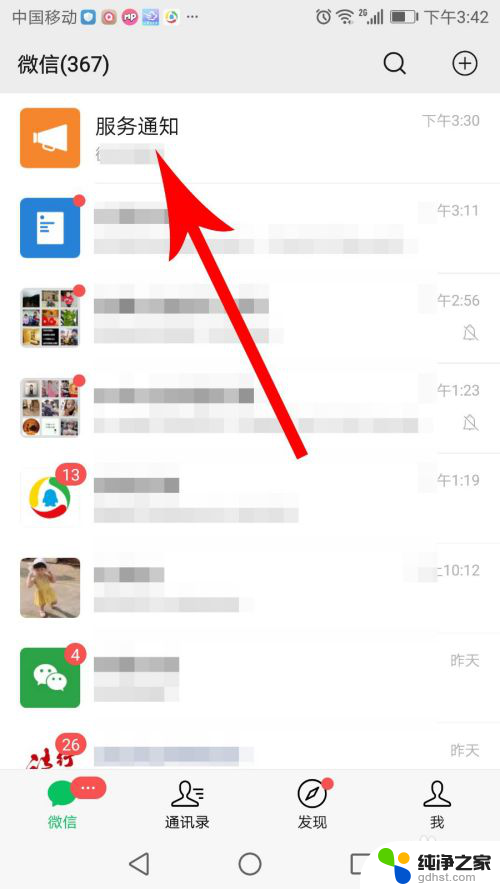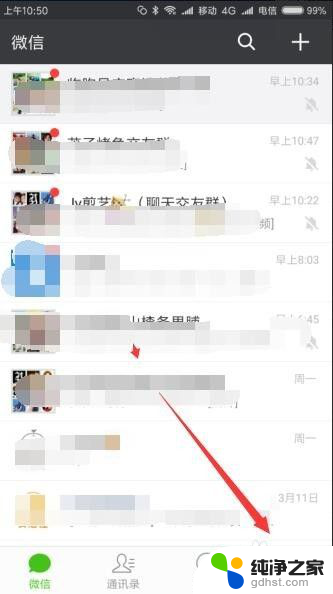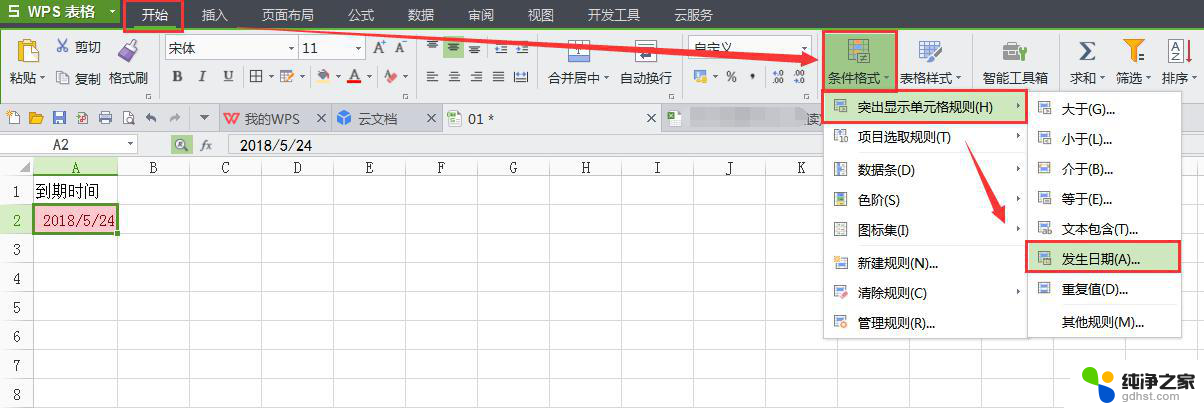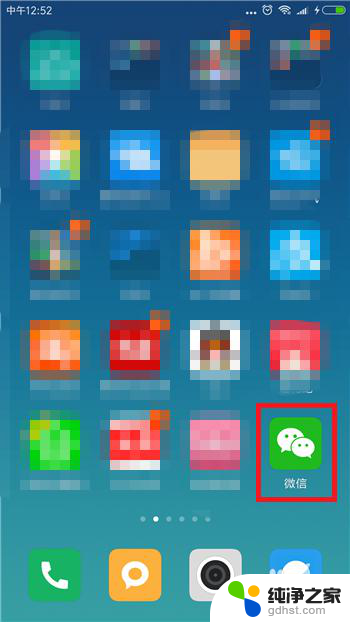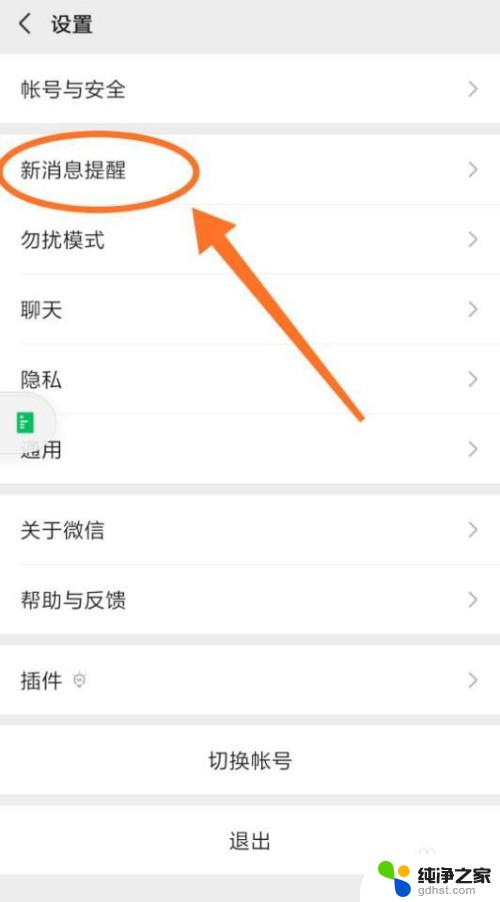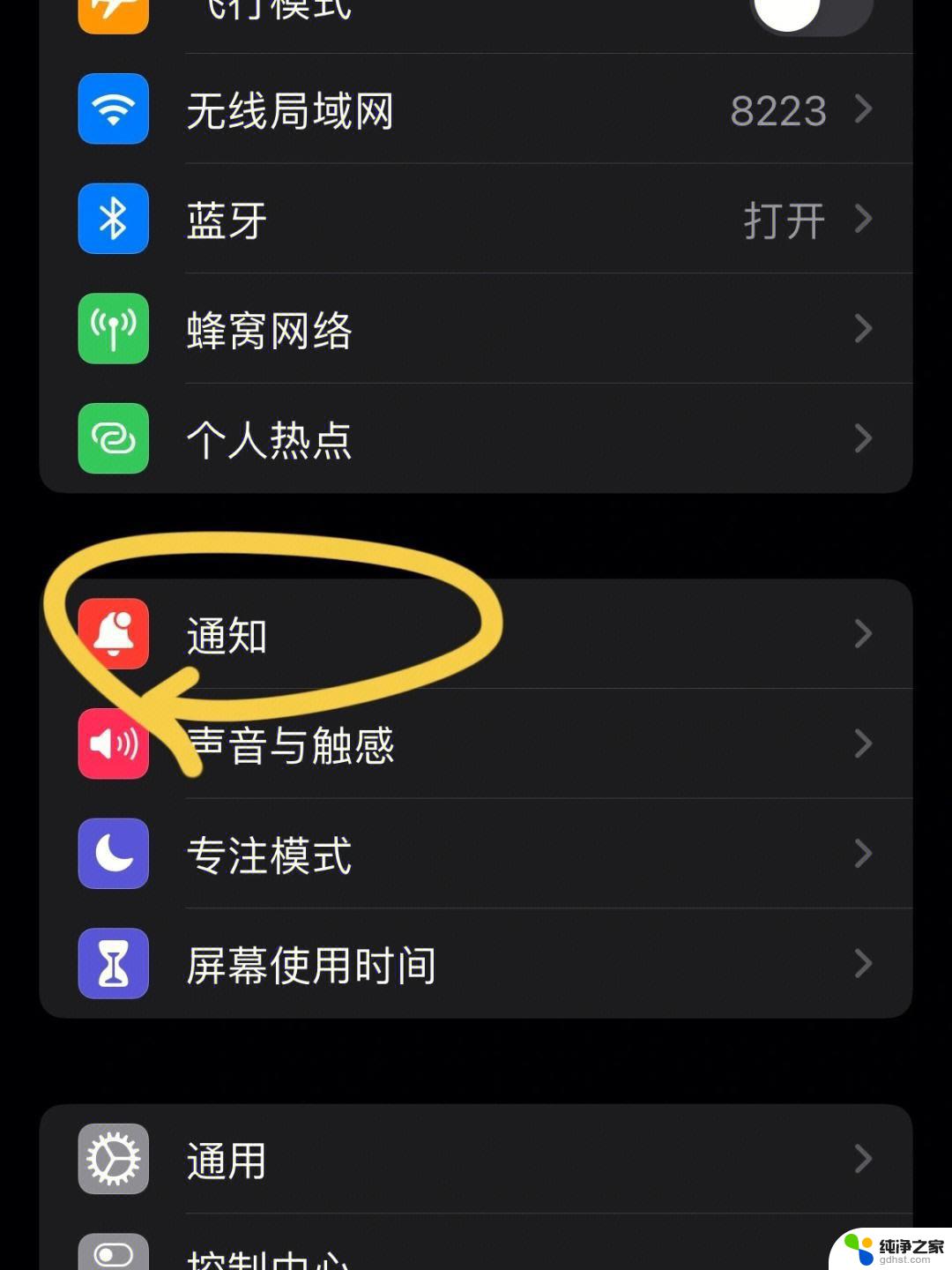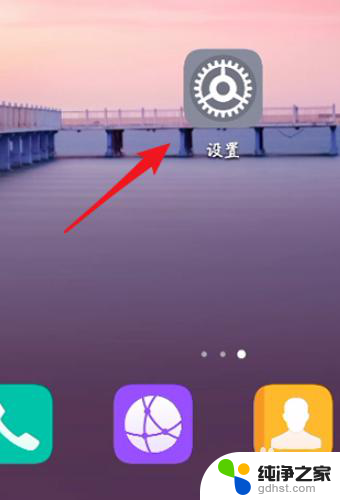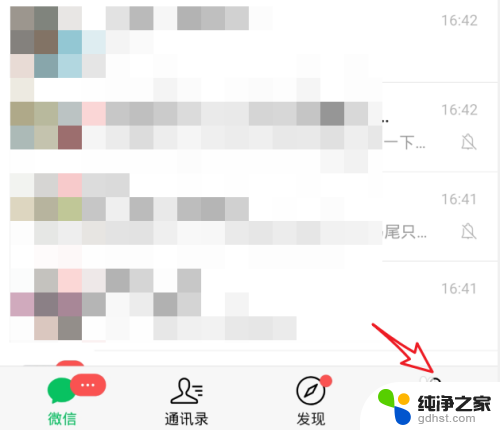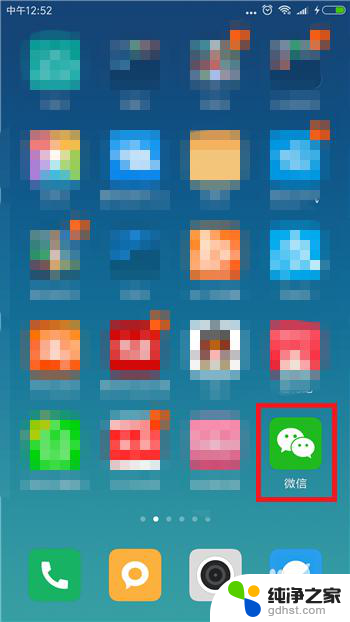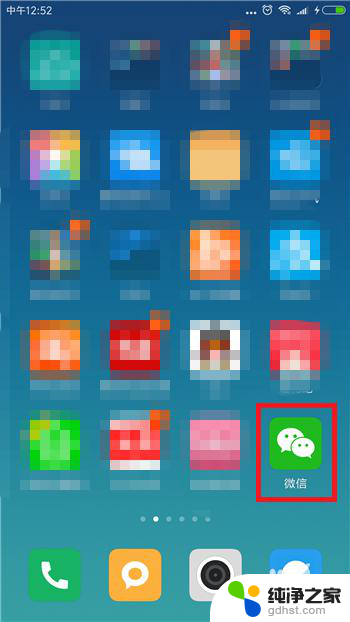微信怎么设置不弹窗提醒
更新时间:2024-01-03 08:48:58作者:yang
微信是目前最受欢迎的社交媒体应用之一,它不仅提供了即时通讯的功能,而且还具备了许多实用的功能,一些用户可能会遇到微信消息弹窗不显示内容的问题,这给用户带来了一定的困扰。为了解决这个问题,我们可以通过一些简单的设置来实现微信消息的弹窗提醒。接下来让我们一起来了解一下具体的设置方法。
步骤如下:
1.在手机桌面上,收到微信内容。提示内容里有发件人和内容信息。
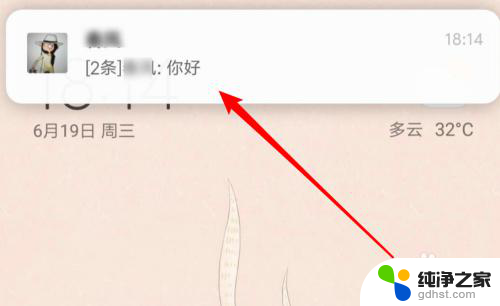
2.我们先打开微信,点击下方的我页面。
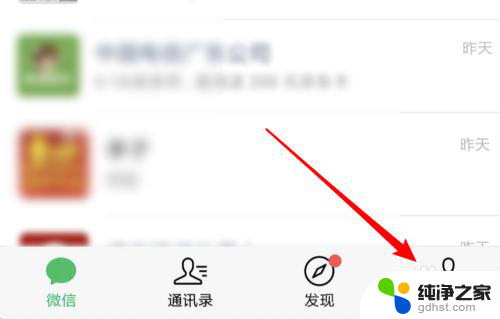
3.在这个页面上点击这里的设置项。
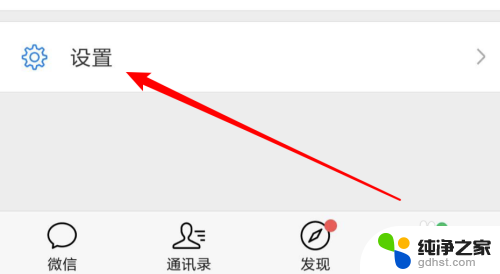
4.接着点击新消息提醒。
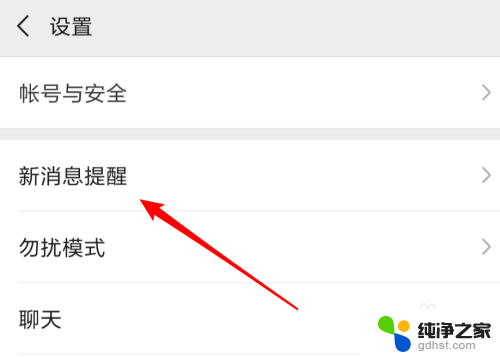
5.看到这里有一个通知显示消息详情的设置项,这个开关默认是开启的。
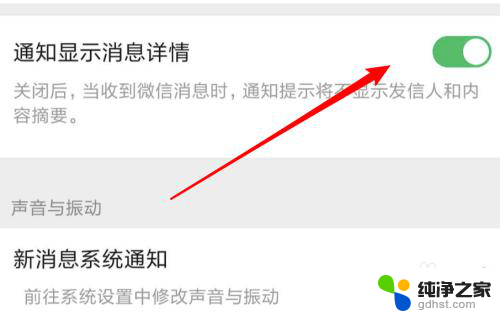
6.我们点击开关,将其关闭就行了。
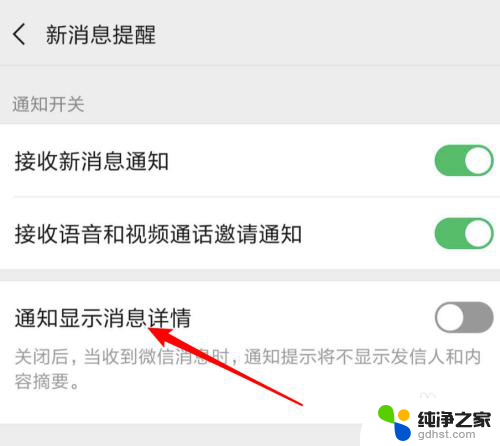
7.当再收到信息时,就不会提示具体的信息内容了。
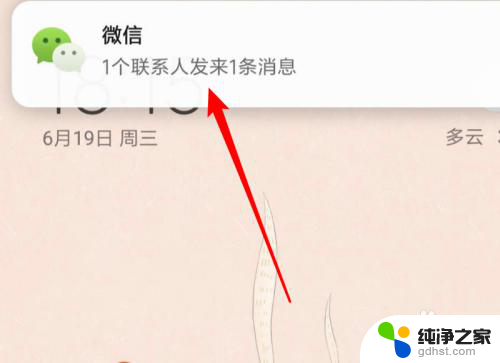
以上是微信如何设置不弹窗提醒的全部内容,如果您遇到相同问题,可以参考本文介绍的步骤进行修复,希望对大家有所帮助。